Quando si crea una nuova connessione, potrebbe risultare che la porta in uso sia già occupata da un'altra applicazione. Per evitare conflitti, modificare la porta (codice digitale) con un valore diverso.
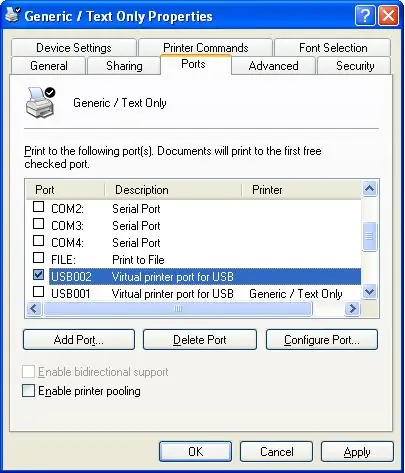
È necessario
Regedt32, una calcolatrice Windows integrata
Istruzioni
Passo 1
Lanciamo il programma Regedt32. Per fare ciò, attiva il pulsante "Start", quindi "Esegui" e inserisci il comando Regedt32.
Passo 2
Nell'editor del registro aperto, trova la cartella HKEY_LOCAL_MACHINE, quindi la cartella SYSTEM, seleziona la sottosezione CurrentControlSet, attiva Control in essa, quindi la cartella Terminal Server. Selezionare la connessione richiesta nella cartella WinStation nella sottocartella RDP-Tcp. Solo qui puoi cambiare la porta.
Passaggio 3
Sul lato destro del menu, cerca PortNumber. Fare clic su di esso e selezionare "Cambia". Nella finestra "Cambia parametro DWORD" che si apre, vediamo il valore impostato d3d e il sistema di numerazione esadecimale di questo codice.
Passaggio 4
Lanciamo la calcolatrice. Per fare ciò, attiva il pulsante "Start", quindi seleziona la cartella "Standard" e attiva la "Calcolatrice" al suo interno. Nella scheda "Visualizza", seleziona la funzione "Ingegneria". Sullo schermo apparirà una calcolatrice espansa con molte funzioni.
Passaggio 5
Impostare l'interruttore (segno di spunta) in posizione esadecimale. Questa è la modalità esadecimale. Immettere il valore della porta, ad esempio 3389 e D3D viene visualizzato nella finestra.
Passaggio 6
Calcoliamo il valore per la porta 3390. Per fare ciò, inserisci i numeri usando la calcolatrice e il mouse premendo i tasti sulla calcolatrice. La finestra visualizza il valore D3E corrispondente alla porta 3390.
Passaggio 7
Entriamo nell'editor del registro per sostituire la porta utilizzando il seguente percorso: HKEY_LOCAL_MACHINESYSTEMCurrentControlSetControlTerminal ServerWinStationRDP-Tcp. Fare clic sul valore PortNumber e selezionare "Cambia". Nella finestra che si apre, imposta un nuovo valore - D3E e fai clic su OK. Riavviamo il computer.






